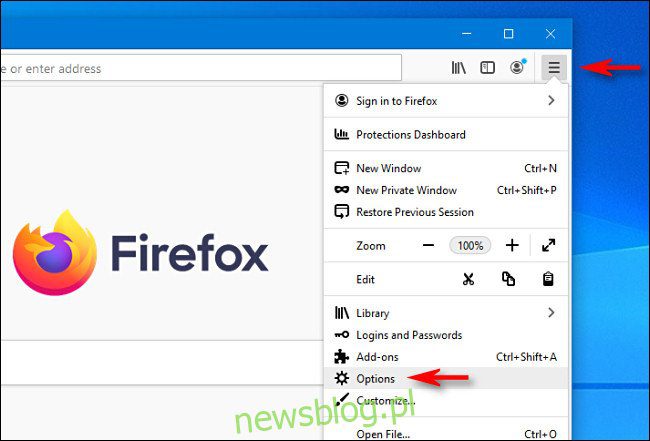
Chế độ HTTPS trong Mozilla Firefox cung cấp cho bạn quyền riêng tư và bảo mật trực tuyến bổ sung. Khi được bật, Firefox sẽ cố gắng chỉ tải các trang web HTTPS được mã hóa. Nếu chỉ có HTTP, Firefox sẽ không tải một trang web không được mã hóa mà không hỏi.
Tại sao HTTPS lại quan trọng?
Giao thức HTTPS an toàn là phương pháp chính để duy trì quyền riêng tư và bảo mật trên web. Nó tạo ra một kết nối được mã hóa giữa trình duyệt của bạn và máy chủ web để ngăn các bên thứ ba nghe lén hoặc giả mạo dữ liệu được gửi giữa bạn và trang web bạn đang xem.
Thật không may, không phải tất cả các trang web đều hỗ trợ HTTPS và một số trang web hỗ trợ có thể trở lại phiên bản trang web HTTP không được mã hóa nếu bạn truy cập chúng qua liên kết HTTP (chẳng hạn như http://www.example.com thay vì https://www.example . com – lưu ý thiếu chữ “s” trong địa chỉ).
Kể từ Mozilla Firefox phiên bản 83, được phát hành vào ngày 16 tháng 11 năm 2020, bạn có thể bật chế độ Chỉ HTTPS. Firefox sẽ tự động thử tải phiên bản HTTPS của trang web, ngay cả khi bạn truy cập trang web qua liên kết đến địa chỉ HTTP không được mã hóa. Nếu không có sẵn, bạn phải cung cấp sự đồng ý rõ ràng trước khi Firefox tải trang HTTP. Đây là cách kích hoạt tùy chọn này.
Cách bật chế độ chỉ HTTPS trên Firefox
Đầu tiên, mở Firefox và nhấp vào nút hamburger (ba đường kẻ ngang) trong bất kỳ cửa sổ Firefox nào. Trong menu xuất hiện, chọn “Tùy chọn” trong hệ thống Windows và Linux hoặc “Preferences” trên máy Mac.
Mẹo: Nếu không sử dụng Firefox phiên bản 83 trở lên, bạn cần cập nhật Firefox để sử dụng chế độ Chỉ HTTPS. Để kiểm tra các bản cập nhật theo cách thủ công, hãy nhấp vào menu Firefox, sau đó chọn Trợ giúp > Giới thiệu về Firefox. Sau đó nhấp vào nút “Cập nhật Firefox”.
Trong tab “Tùy chọn” hoặc “Tùy chọn”, nhấp vào “Quyền riêng tư & Bảo mật” trong menu thanh bên.
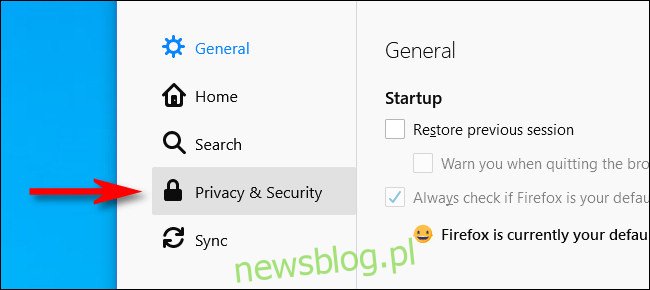
Trên trang tùy chọn “Quyền riêng tư của trình duyệt”, cuộn xuống và tìm phần “Chỉ chế độ HTTPS”. Nhấp vào nút radio bên cạnh “Chỉ bật HTTPS trên tất cả các cửa sổ” để kiểm tra. (Bạn cũng chỉ có thể bật chế độ HTTPS trên các cửa sổ riêng tư, vì vậy hãy chọn chế độ đó nếu muốn.)
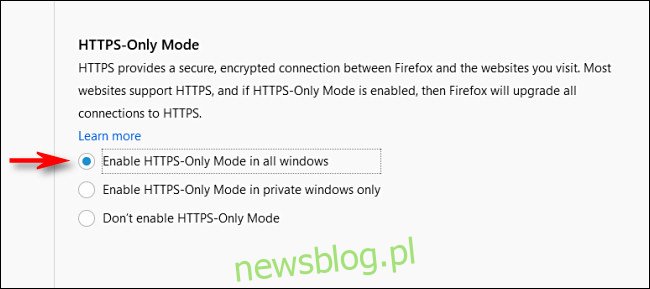
Sau đó, đóng tab Tùy chọn và thay đổi sẽ có hiệu lực ngay lập tức. Nếu bạn truy cập trang web qua liên kết HTTP không được mã hóa hỗ trợ HTTPS, bạn sẽ tự động được chuyển hướng đến phiên bản được mã hóa HTTPS của trang web.
Điều gì xảy ra nếu trang web không hỗ trợ HTTPS?
Nếu bạn truy cập một trang web Chỉ có HTTPS không hỗ trợ HTTPS, bạn sẽ thấy một trang lỗi tương tự như trang này.
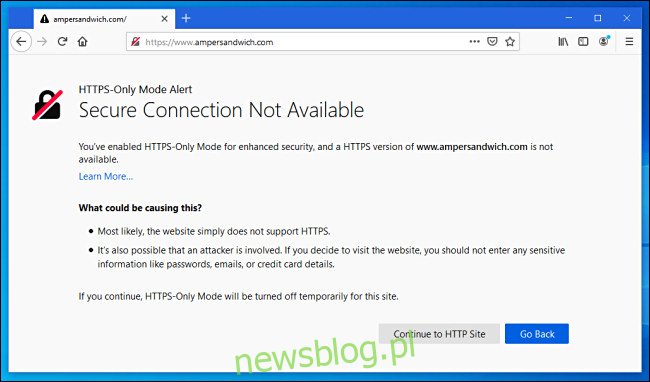
Ngoài ra, nếu bạn truy cập một trang web chỉ được bảo mật một phần bằng HTTPS – nghĩa là trang này tải các mục không được mã hóa xuống một trang an toàn – thì trang đó có thể không hiển thị đúng khi bật Chỉ HTTPS.
Trong cả hai trường hợp, Mozilla đã cung cấp một cách nhanh chóng để tắt tạm thời chế độ HTTPS. Để thực hiện việc này, hãy nhấp vào biểu tượng khóa bên cạnh địa chỉ trang web trên thanh địa chỉ.
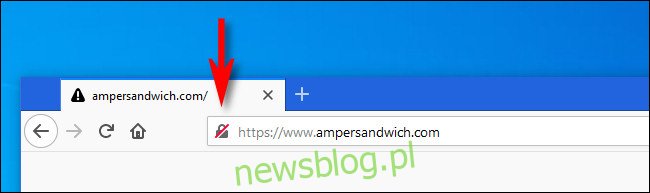
Trong menu xuất hiện, nhấp vào menu thả xuống bên dưới “Chế độ chỉ HTTPS” và chọn “Tắt tạm thời” để tạm thời tắt chế độ Chỉ HTTPS.
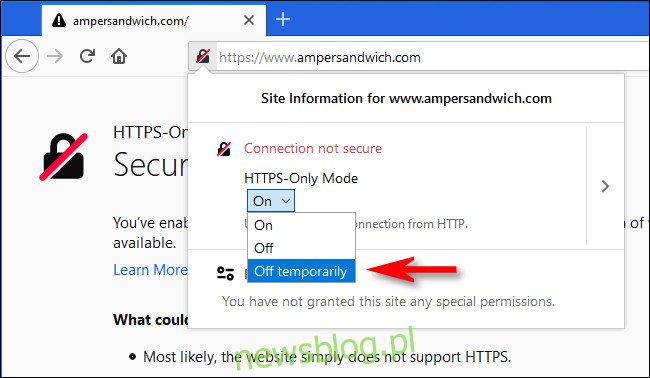
Ngoài ra, nếu bạn muốn tắt vĩnh viễn chế độ HTTPS chỉ cho trang web cụ thể này, hãy chọn “Tắt” từ danh sách. Firefox sẽ ghi nhớ các cài đặt này riêng lẻ cho từng trang web.
Sau đó, bạn sẽ có thể xem trang web bình thường. Nếu trang web của bạn từng nâng cấp lên hỗ trợ HTTPS đầy đủ, bạn có thể bật lại chế độ Chỉ HTTPS cho trang web của mình bằng cách sử dụng cùng một tùy chọn menu ẩn dưới biểu tượng khóa địa chỉ web. Thưởng thức duyệt!
Các trình duyệt web như Mozilla Firefox và Google Chrome khuyến khích các trang web chuyển từ HTTP sang các kết nối HTTPS an toàn hơn. Có khả năng một ngày nào đó chế độ Chỉ HTTPS của Firefox sẽ trở thành tùy chọn mặc định, tăng tính riêng tư và bảo mật trực tuyến – đồng thời khuyến khích chủ sở hữu trang web chuyển sang HTTPS hơn nữa.
